Värikarttojen ja testisivujen tulostaminen
Pantone värikartta
Pantone värikarttatiedosto
PDF-tiedosto on suurinpiirtein SRA3 koossa (450 x 305 mm), joten
- skaalaa se A3-kokoon (297 x 420 mm), tai
- käytä SRA3-kokoista paperia ohisyötön kautta (suurin koko säätimessä)
Wikipedia: Paper sizes / International raw sizes
SRA3 320 x 450 mm
- Tallenna ylläoleva tiedosto
- Siirrä se USB-muistivälineelle, joka on formatoitu FAT-tiedostomuotoon
Pantone värikartan tulostaminen USB-tikulta
- Laita USB-media monitoimilaitteen USB-liitäntään ja kirjaudu sisään joko kortillasi tai käyttäjätunnuksellasi

- Paina Access Device

- Valitse seuraava sivu painamalla nuolinäppäintä

- Valitse Access Stored Files / Tallennetut tiedostot

- Valitse Memory Media / Muistiväline

- Valitse Memory Media (A:) / Muistiväline (A:)

- Valitse tiedosto Spot_color_Swatch_book.pdf

- Paina Print / Tulostus

- Paina Select Paper / Valitse Paperi

- Valitse käytettävä paperi A3 ja paina OK

- Paina Options / Lisäasetukset

- Sovita tulostettava tiedosto paperikokoon valitsemalla Match Paper Size / Täsmäytä paperikoko

- Paina Close / Sulje
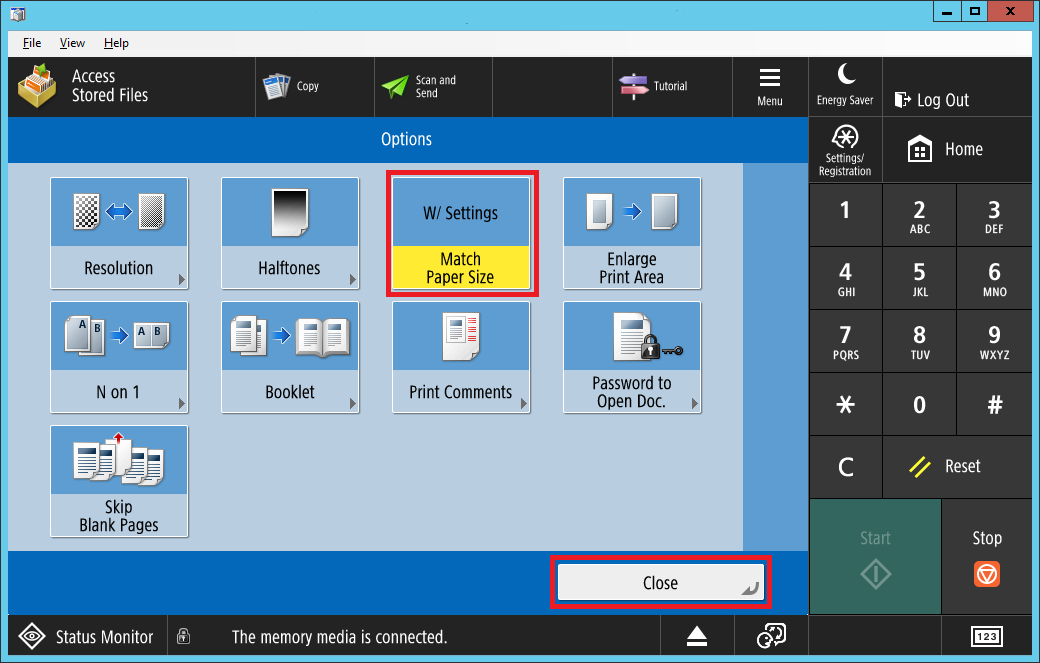
- Paina Start Printing / Aloita tulostus

- Laite tulostaa värikartan

USB-muistitikun poistaminen monitoimilaitteesta
Jotta tikkusi sisältö ei korruptoituisi, poista tikku Eject / Poista toiminnolla
- Paina ruudun alalaidassa olevaa ⏏ Eject / Poista painiketta

- Paina Remove / Poista painiketta

- Voit nyt poistaa muistivälineen turvallisesti laitteesta ja paina OK

- Paina ruudun alalaidassa olevaa ⏏ Eject / Poista painiketta
CMYK- ja RGB-värikartat ja testisivut
CMYK- ja RGB-värikartat tulostetaan suoraan itse laitteelta, et tarvitse erillisiä tiedostoja.
- Kirjaudu sisään ja valitse Access Device
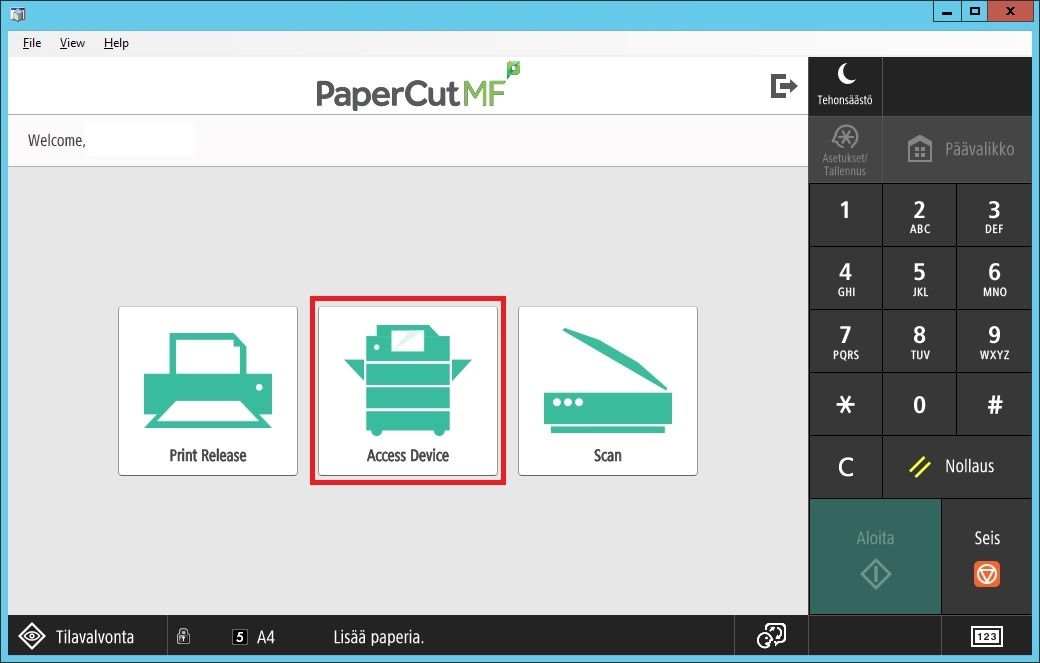
- Paina Asetukset/Tallennus

- Valitse Toiminnon asetukset

- Valitse Tulostin

- Valitse Luovutusraportti

- Valitse PS

- Valitse neljästä vaihtoehdosta itselle sopiva
- RGB -testisivu
- CMYK -testisivu
- RGB -värikartta
- CMYK -värikartta

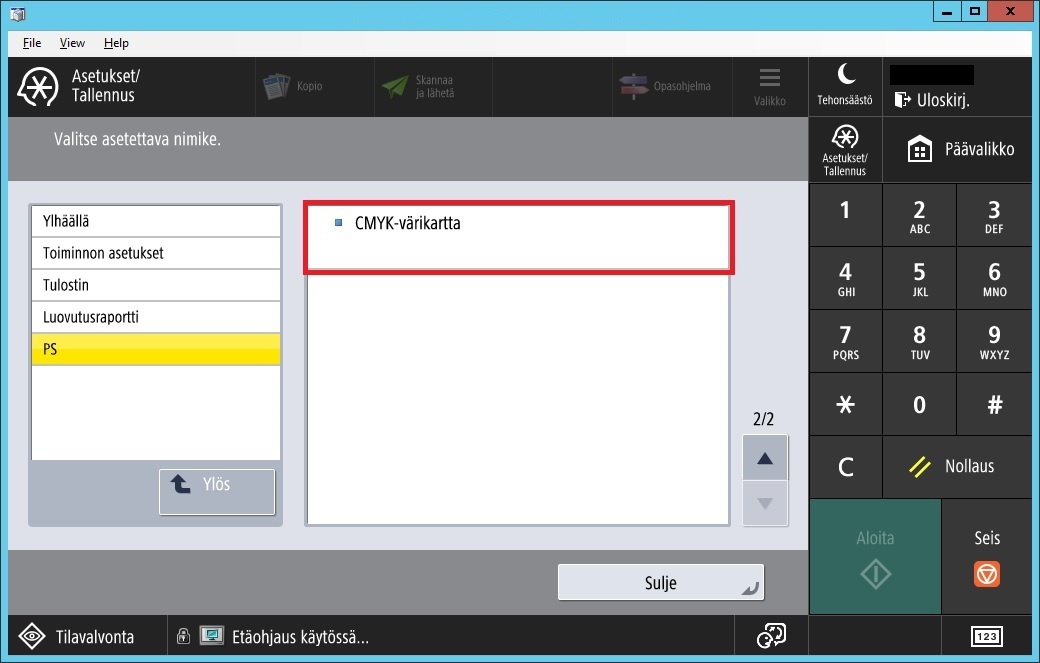
- Tulostetaanko....? Paina OK
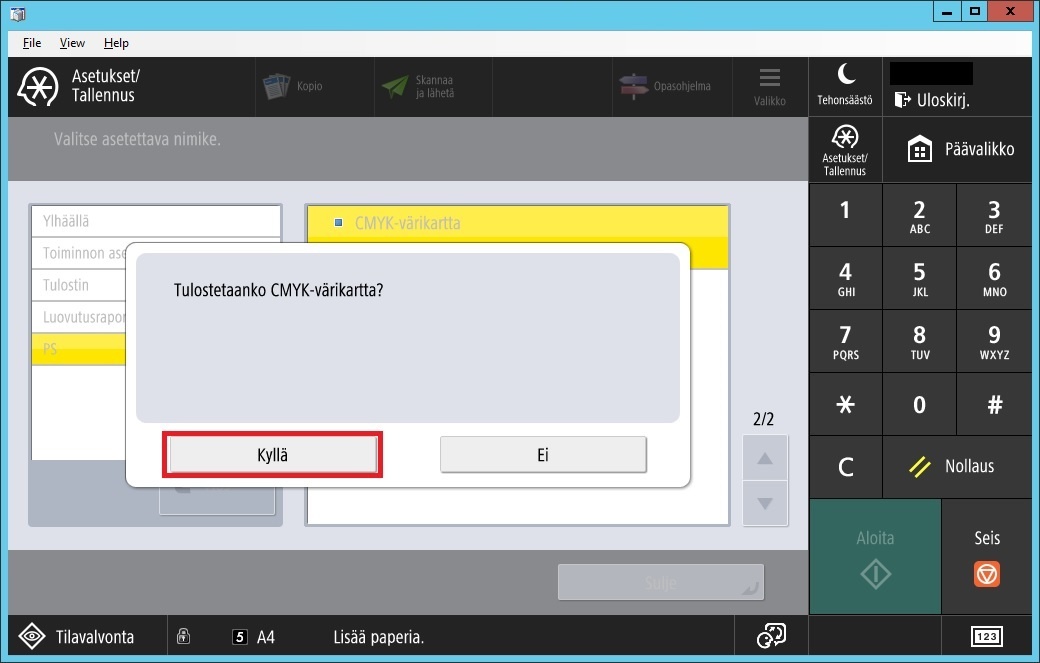
- Lopuksi kirjaudu ulos laitteelta painamalla Nollaus tai Uloskirjaus painiketta.
- Created by Unknown User (m0503562), last modified on 28.4.2021